レスポンシヴデザインを採用したサイトに多く見られるのですが、iPadやiPhone、または各社のスマートフォン等のモバイルデバイスでの観覧時に、ウィンドウの右側、あるいはコンテンツの右側に、意図していない余分な空白ができてしまうことがあります。
どちらかというとこれはサイト製作者の犯したミスではなく、ブラウザ(あるいはOS)側のエラーやバグであることがほとんどのようです。
解決するにはちょっとしたCSSのテクニックが必要になります。
iPhone、iPad等でサイト観覧時に、右側に余白ができる場合
このケースの場合、たいていは[body要素]に「min-width」を効かせれば解決します。
一例を挙げると以下のようになります。
body {
width:100%;
height:100%;
background: #fff;
color:#1a1a1a;
min-width:960px;
}
「min-width」で指定する値は、表示させたい領域の最大幅になります。
仮に <head> 〜 </head> 内で「<meta name="viewport" content="width=880">」などと記述している場合、この値と合わせると良いでしょう。
ちなみに他のいくつかの外部ブログにて、同様の問題に関して「[_display:inline;]や[_zoom:1;]を効かせましょう」といった類の記述を見かけましたが、これは意味がありませんのでご注意を。
Android端末でサイト観覧時にテキストの右側に余白ができる場合
これも、原因はOS側のバグが原因になります。
解決策は、任意の要素に「width」を指定すること、「background-color」を指定すること、「overflow:hidden;」を効かせること、「box-sizing」を使うことなどが挙げられます。
例えばコンテンツ全体を <div id="wrap">〜</div> で囲んでしまい、この要素に「width:100%;」と「overflow:hidden;」を効かせます。
#wrap {
width:100%;
overflow:hidden;
}
…これだけで問題が解決するケースも多いと思います。
また、これもAndroid端末でよく見かける現象なのですが、テキストの右側に謎の余白が現れてしまう場合は、その要素に「background-color」を指定してみましょう。
…なぜかこれで解決してしまうから不思議です。苦笑。
それでも解決しない場合は?
初心に戻って「viewport」の設定を見直してみましょう。
「viewport」で指定した値と、「body要素のmin-width」に差異はないか?
そもそも「viewport」の設定は最適化されているか?
内包しているコンテンツの横幅が、親要素のボックスからはみ出ていないか?
…などなど。
すべてのデバイスに最適化させるのはなかなか困難ですが、キモを覚えておけば、意図しないデザインの崩れにも迅速に対応することができます。
ぜひこの記事を参考にしてみてください。
追記(2021年12月2日)
新しい記事を公開しました。
こちらも参考になるのでどうぞ。
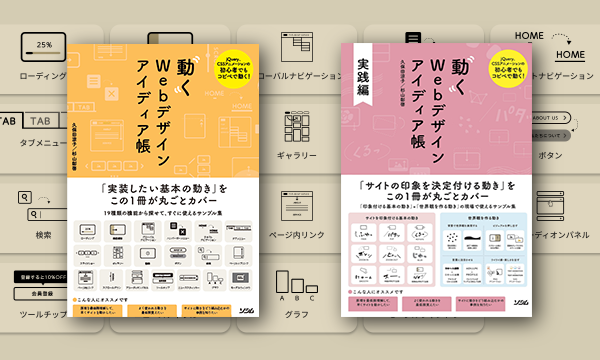
![最新の情報を元に作られた[iPhone 6]の3Dレンダリング画像:サムネイル](https://on-ze.com/blog/wordpress/wp-content/themes/onze-blog-2024/inc/thumbnail/600x360x80-e656f075f704317150859554c736dab5-iPhone6-01.png)


![【Font】日本人ならゲシュタルト崩壊必至のフォント[Electroharmonix]が話題になっています。:サムネイル](https://on-ze.com/blog/wordpress/wp-content/themes/onze-blog-2024/inc/thumbnail/600x360x80-b9d8188b8fbabe8adf79fbdd200c9586-electroharmonix-a.png)